Onion Share er et selvstændigt program, derfungerer inden for Tor for sikkert at omdanne enhver computer til en sikker filserver. Det interagerer direkte med Tor-browser-bundtet og bruger det til at konfigurere dets forbindelser, så du bliver nødt til at gennemgå processen med at konfigurere Tor på Linux, før du installerer og bruger denne software.
Bemærk: bekymret over dit privatliv online, mens du bruger Tor? Tjek hvordan du kan bruge Tor med en VPN til at lære om at beskytte dig selv bedre.
Installer Tor
Start installationen ved at starte en terminal og bruge wget program til download af det nyeste Tor browser bundt fra nettet.
wget https://www.torproject.org/dist/torbrowser/8.0.2/tor-browser-linux64-8.0.2_en-US.tar.xz
Grib dette arkiv i stedet, hvis du har brug for en 32-bit-pakke:
wget https://www.torproject.org/dist/torbrowser/8.0.2/tor-browser-linux32-8.0.2_en-US.tar.xz
Uddrag arkivfilen til Tor Tar i din hjemmekatalog.
tar xvf tor-browser-linux64-8.0.2_en-US.tar.xz
eller
tar xvf tor-browser-linux32-8.0.2_en-US.tar.xz
Tar-arkivet er uddraget, så terminalen er ikke længere nødvendig i Tor-installationsprocessen. Åbn din Linux filhåndtering, dobbeltklik på “tor-browser_en-US” og kig efter “Start Tor Browser.”

Dobbeltklik på ikonet, og Tor-browseren vil guide dig til at forbinde din Linux-pc til Tor-netværket. Følg instruktionerne på skærmen!
Installer løgandel
Onion Share har støtte til Linux på mange måder. I dette afsnit af vejledningen vil vi guide dig gennem hver af dem. For at bruge Onion Share skal du bruge Ubuntu, Debian, Arch Linux, Fedora, OpenSUSE eller muligheden for at opbygge og installere software fra kilden.
Ubuntu
Onion Share kan installeres på Ubuntu via en velholdt PPA. Denne PPA har support til alle moderne versioner af Ubuntu og opdateres regelmæssigt. For at tilføje den til din pc skal du starte en terminal og bruge apt-add-repository kommando.
sudo add-apt-repository ppa:micahflee/ppa
Opdater Ubuntu med opdatering kommando. Kørsel af denne kommando tillader Ubuntu at opsætte den nye Onion Share PPA.
sudo apt update
Installer eventuelle ventende softwareopdateringer til Ubuntu for at sikre, at din Linux-pc er opdateret.
sudo apt upgrade -y
Til sidst installerer Onion Share på Ubuntu med:
sudo apt install onionshare python3-all python3-crypto python3-nacl python3-socks python3-stdeb dh-python python3-flask python3-stem python3-pyqt5 python-nautilus python3-pytest tor obfs4proxy
Debian
Debian Linux får ikke et fancy PPA eller softwarelager, som Ubuntu gør, så du skal bygge Onion Share for at bruge det. Start en terminal, og følg nedenstående trin for at gøre Onion Share.
Trin 1: Installer Onion Share-afhængigheder for Debian.
sudo apt install -y git build-essential fakeroot python3-all python3-crypto python3-nacl python3-socks python3-stdeb dh-python python3-flask python3-stem python3-pyqt5 python-nautilus python3-pytest tor obfs4proxy
Trin 2: Grib den nyeste kildekode for Onion-aktien fra Github med git kommando.
git clone https://github.com/micahflee/onionshare.git
Trin 3: Flyt terminalen ind i kildekodemappen med CD.
cd onionshare
Trin 4: Generer en installerbar DEB-pakke.
./install/build_deb.sh
Trin 5: Installer Onion Share-pakken på din pc med dpkg værktøj.
sudo dpkg -i deb_dist/onionshare_*~dev-1_all.deb
Arch Linux
Arch Linux-brugere skal hente OnionShare fra AUR for at bruge det. For at installere det skal du køre disse kommandoer i et terminalvindue.
Bemærk: Hvis OnionShare ikke bygger under denne proces, skal du gå over til dens officielle AUR-side og installere afhængighederne på siden for hånd.
sudo pacman -S base-devel git git clone https://aur.archlinux.org/onionshare.git cd onionshare makepkg -si
Fedora
Fedora har OnionShare i de vigtigste softwarelager. Installer det ved at starte et terminalvindue og indtaste kommandoen nedenfor.
sudo dnf install onionshare
Generisk Linux via kildekode
De på OpenSUSE eller andre Linux-distributioner, der ikke har support til OnionShare, skal i stedet bygge programmet fra kilden. For at bygge koden skal du åbne en terminal, følg nedenstående trin.
Trin 1: Læs dokumentationen til Onionshare, og installer de nødvendige afhængigheder for at kompilere koden på dit operativsystem.
Trin 2: Klon kildekoden med git værktøj, og flyt terminalen ind i git-mappen med CD.
git clone https://github.com/micahflee/onionshare.git
cd onionshareTrin 3: Kør løgshare.
For terminaltilstand skal du gøre:
./dev_scripts/onionshare
I GUI-tilstand skal du køre:
./dev_scripts/onionshare-gui
Deling af filer med OnionShare GUI
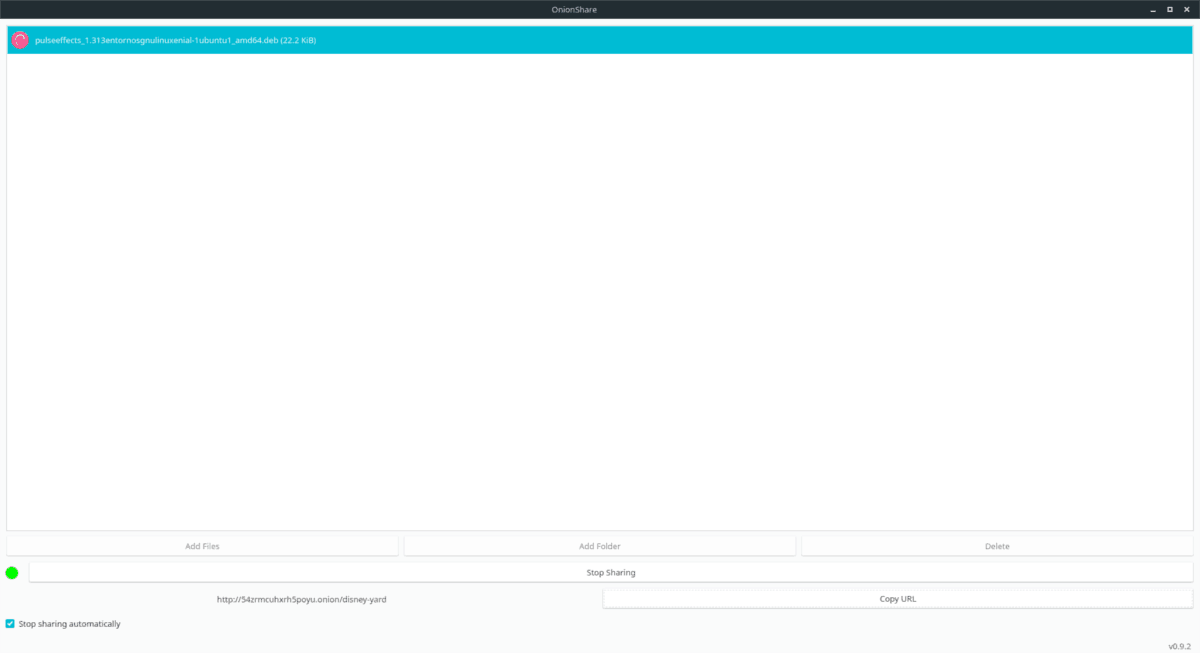
OnionShare har et GUI-værktøj, der gør det meget letat dele filer på Tor. For at bruge den skal du sikre dig, at Tor-browseren er åben og tilsluttet. Åbn derefter din applikationsmenu og søg efter “OnionShare” for at få vist GUI'en for deling af fil.
Klik og træk en fil eller mappe for at uploade den tilOnionShare. Når den er tilføjet, skal du klikke på knappen "start deling" for at gøre filen tilgængelig for Tor-netværket. Når filoverføringen er færdig, genererer den en URL i vinduet, som kan kopieres ved at klikke på knappen "kopi URL".
Deling af filer med OnionShare terminalappen
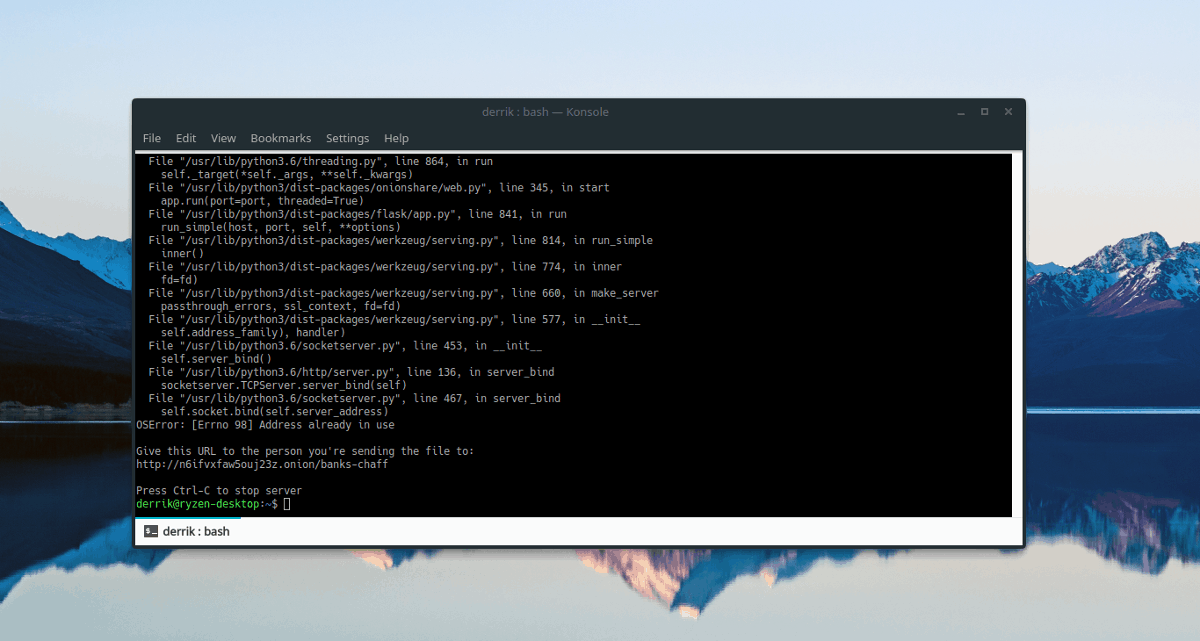
OnionShare GUI er temmelig pæn, men dem derbor i terminalen værdsætter måske ikke det. Heldigvis har OnionShare et fremragende kommandolinjeværktøj, der er lige så let at bruge! For at uploade filer med det skal du oprette forbindelse til Tor-netværket med browserbundtet. Åbn derefter et terminalvindue og indtast disse kommandoer.
cd /location/of/file/or/folder onionshare file
eller
onionshare folder</ P>













Kommentarer